正文内容 评论(0)
2.10 增强安全性--保护模式
Word 2010增强了安全性,对于用户在互联网中下载的文档,Word 2010将自动启动“保护模式”来进行打开操作。在该模式下,用户看到的只是该文档的预览效果。只有当用户确认文档为可靠文件时,点击“启用编辑”后,Word 2010才对文档进行完整的打开操作。从而避免了用户误打开不安全的文档的危险行为。
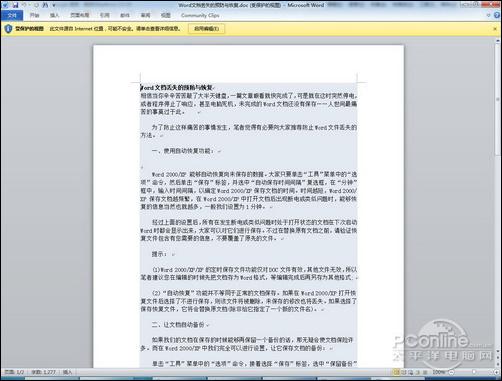
图17 保护视图
2.11 粘贴预览功能
当用户复制文字图片内容后,粘贴入Word文档中时,难免会遇到对粘贴效果不满意的情况。这时,旧版的Word用户就只能选择删除或撤销操作。在Word 2010中增加了粘贴预览功能,用户可以在“粘贴”选项中,可以选择预览各种粘贴模式,选择预览粘贴模式后,可以在编辑区即时看到粘贴预览效果,从而让用户直观的选择粘贴类型。

图18 粘贴预览功能(红框内为预览效果)
2.12 文档导航功能与增强版搜索
面对篇幅较长的文档时,用户要定位某个章节是比较麻烦的。Word 2010中新增了“文档导航”功能,该功能可以根据文章里的标题,将自动为用户建立文章导航。用户可以通过点击文章导航里的标题,方便的进行文章定位。同时用户还可以通过拖动导航里的标题,来轻松重组文档结构。而Word 2010的搜索功能也有了增强,在用户键入搜索内容后,将即时定位所查找的文字。
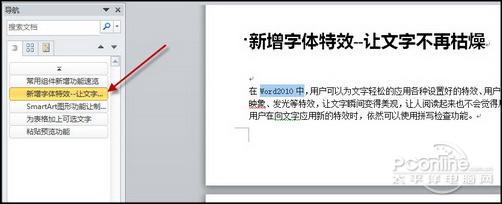
图19 自动建立的导航
◆ 由于一些新增功能是全体组件都具备的功能,所以同一类型的新增功能就不再其它组件中重复介绍了。
三、Microsoft Excel 2010 (Beta)新增功能速览
3.1 让数据更加直观--迷你图功能
Excel 2010增加了一个迷你图功能。该功能让用户可以在一个单元格中,创建一个小型的迷你趋势图。通过迷你趋势图,可以让数据对比更加一目了然,让读者更加直观的感受到数据的变化趋势。
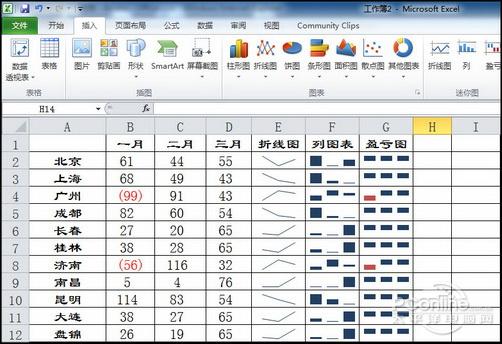
图20 各种迷你图效果
3.2 提高用户的数据分析效率--切片器功能
在用户使用数据透视表分析数据时,Excel 2010新增了一个切片器功能,该功能可以帮助用户快速动态分割和筛选数据。提高用户的数据分析效率。
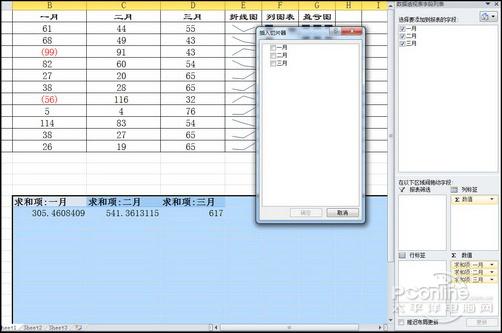
图21 切片器功能
3.3 插入公式很方便
在旧版Excel中输入复杂公式可算是“技术活”,在Excel 2010中变得简单了许多。用户不仅可以方便的插入多种公式,并且还可以利用新增的公式设计器功能设计出更多复杂的公式,大大的方便了用户。
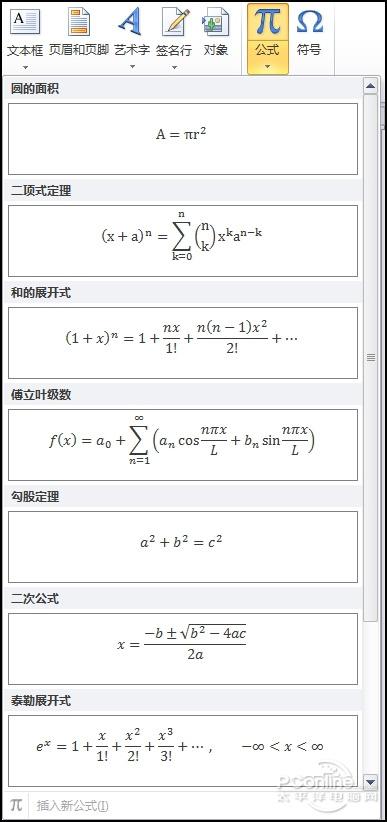
图22 插入预定公式
![]()
图23 公式设计器
本文收录在
#Intel
- 热门文章
- 换一波
- 好物推荐
- 换一波
- 关注我们
-

微博:快科技官方
快科技官方微博 -

今日头条:快科技
带来硬件软件、手机数码最快资讯! -

抖音:kkjcn
科技快讯、手机开箱、产品体验、应用推荐...


